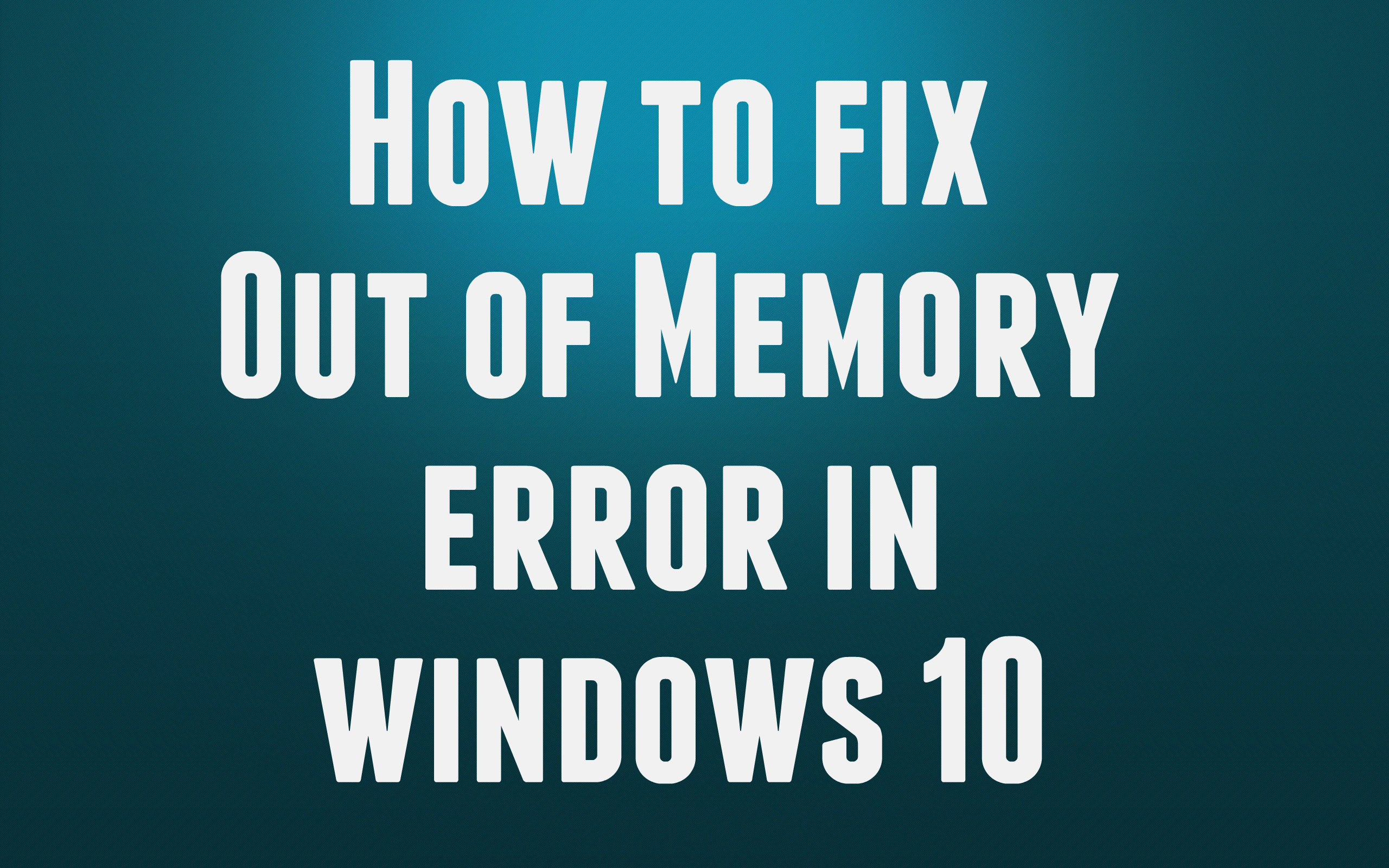Sie können eine «erhaltenOhne Erinnerung”Fehlermeldung aufgrund der Einschränkung des Desktop-Heaps. Nach dem Öffnen vieler Anwendungsfenster können Sie möglicherweise keine weiteren Fenster öffnen. Manchmal kann ein Fenster geöffnet werden. Es enthält jedoch nicht die erwarteten Komponenten. Gleichzeitig erhalten Sie möglicherweise eine Fehlermeldung, die der folgenden ähnelt:
Nicht genügend Speicher oder Systemressourcen. Schließen Sie einige Fenster oder Programme und versuchen Sie es erneut.
Dieses Problem tritt aufgrund der Einschränkung des Desktop-Heapspeichers auf. Wenn Sie einige Fenster schließen und dann versuchen, andere Fenster zu öffnen, werden diese Fenster möglicherweise geöffnet. Diese Methode wirkt sich jedoch nicht auf die Drosselung des Desktop-Heaps aus.
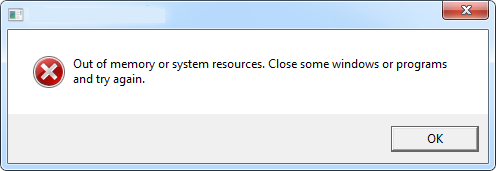
Um dieses Problem automatisch zu beheben, klicken Sie auf die Schaltfläche Fix it oder den Link. Klicken Sie im Dialogfeld Dateidownload auf Ausführen und befolgen Sie die Schritte des Fix it-Assistenten. Also ohne Zeit zu verlieren mal sehen So beheben Sie einen Speicherfehler in Windows 10 mit Hilfe der unten aufgeführten Schritte zur Fehlerbehebung.
(*10*)So beheben Sie einen Speicherfehler in Windows 10
Um dieses Problem selbst zu beheben, Ändern Sie die Größe des Desktop-Heapspeichers. Gehen Sie dazu folgendermaßen vor:
1.Klicken Sie auf Start und geben Sie regedit in das Feld ein Startfeld suchenKlicken Sie anschließend in der Programmliste auf regedit.exe oder drücken Sie die Windows-Taste + R und klicken Sie auf Lauf Dialogfeldtyp regedit, klicken Sie auf OK.
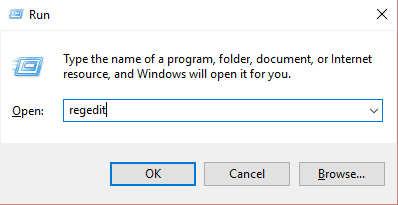
2. Suchen Sie den nächsten Registrierungsunterschlüssel und klicken Sie darauf:
HKEY_LOCAL_MACHINESYSTEMCurrentControlSetControlSession ManagerSubSystems
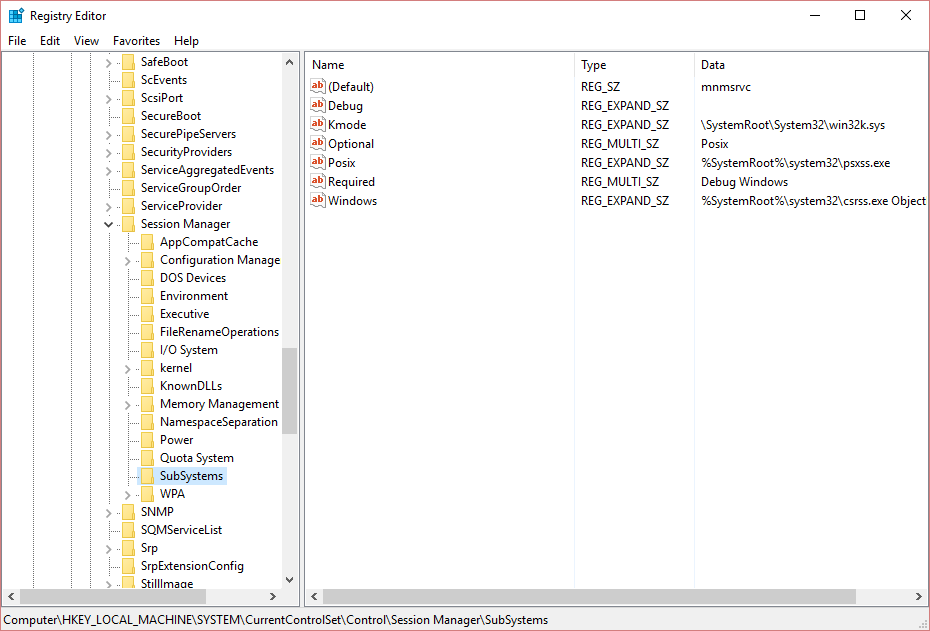
3. Klicken Sie mit der rechten Maustaste auf den Windows-Eintrag, und klicken Sie dann auf Ändern.
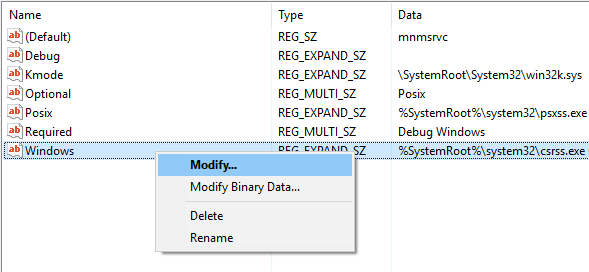
4. Suchen Sie im Abschnitt Wertdaten des Dialogfelds Zeichenfolge bearbeiten die Option Geteilter Abschnitt Geben Sie den zweiten und den dritten Wert für diesen Eingang ein und erhöhen Sie ihn.
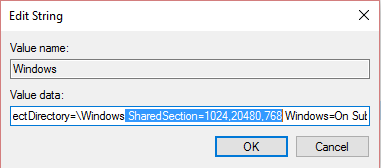
SharedSection verwendet das folgende Format, um die System- und Desktop-Heaps anzugeben:
SharedSection =xxxx,aaaa,zzzz
Für 32-Bit-Betriebssysteme, Erhöht die aaaa Wert auf "12288";
Erhöhen Sie die zzzz Wert auf "1024".
Für 64-Bit-Betriebssysteme, Erhöht die aaaa Wert auf "20480";
Erhöhen Sie die zzzz Wert auf "1024".
Hinweis:
- Der zweite Wert der Geteilter Abschnitt Der Registrierungseintrag entspricht der Größe des Desktop-Heaps für jeden Desktop, der sich auf eine interaktive Fensterstation bezieht. Der Heap wird für jeden Desktop benötigt, der auf der interaktiven Fensterstation (WinSta0) erstellt wird. Der Wert ist in Kilobyte (KB) angegeben.
- Der dritte Geteilter Abschnitt Der Wert ist die Größe des Desktop-Heaps für jeden Desktop, der sich auf eine "nicht interaktive" Fensterstation bezieht. Der Wert ist in Kilobyte (KB) angegeben.
- Wir empfehlen nicht, einen höheren Wert festzulegen 20480 KB für den zweiten Geteilter Abschnitt Wert.
- Wir erhöhen den zweiten Wert des SharedSection-Registrierungseintrags auf 20480 und erhöhen Sie den dritten Wert des SharedSection-Registrierungseintrags auf 1024 in automatischer Korrektur.
Es kann auch für Sie von Interesse sein:
Das ist alles, was Sie mit Erfolg haben Fehler bei Speichermangel in Windows 10 beheben Aber wenn Sie immer noch Fehler haben, versuchen Sie diesen Beitrag auf Wie man es behebt «Ihr Computer verfügt nicht über genügend ArbeitsspeicherUnd sehen Sie, ob es hilft. Wenn Sie noch Fragen zu diesem Beitrag haben, können Sie diese gerne kommentieren.